本教程适用版本:WPS 365 点击免费使用
本教程适用版本:WPS Office 2019 PC版 点此使用
在日常工作中有时因工作需要要将一个文档中的内容拆分为多个文档,若将文档内容分别复制粘贴到新文档中效率也比较低,今天小编就教大家如何将Word文档拆分为多个文档吧。
第一步,首先打开一个需要拆分的Word文档,将光标移至需要拆分部分在菜单栏中点击【页面布局】-【分隔符】-【分页符】:
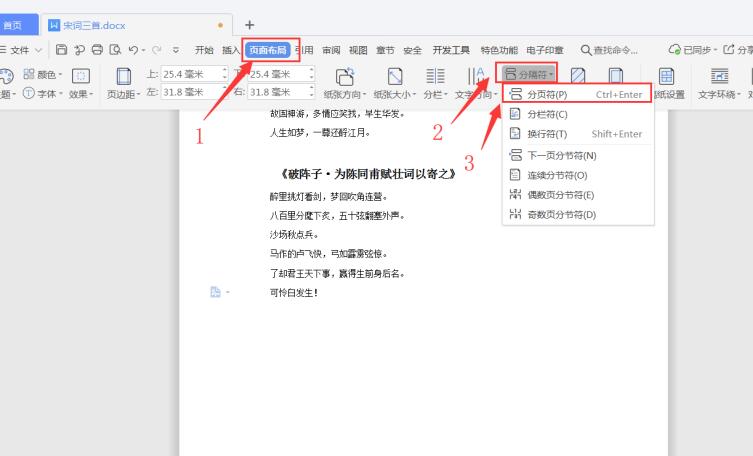 >>免费升级到企业版,赠超大存储空间
第二步,依次点击【特色功能】-【拆分合并】-【文档拆分】:
>>免费升级到企业版,赠超大存储空间
第二步,依次点击【特色功能】-【拆分合并】-【文档拆分】:
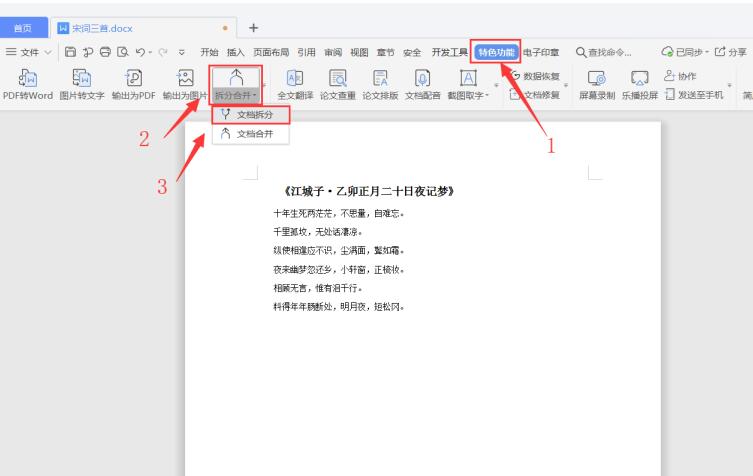 >>免费升级到企业版,赠超大存储空间
第三步,在文档拆分对话框中点击【下一步】:
>>免费升级到企业版,赠超大存储空间
第三步,在文档拆分对话框中点击【下一步】:
 >>免费升级到企业版,赠超大存储空间
第四步,拆分方式选择【平均拆分】后点击【开始拆分】,注:这里可根据文档内容选择拆分方式:
>>免费升级到企业版,赠超大存储空间
第四步,拆分方式选择【平均拆分】后点击【开始拆分】,注:这里可根据文档内容选择拆分方式:
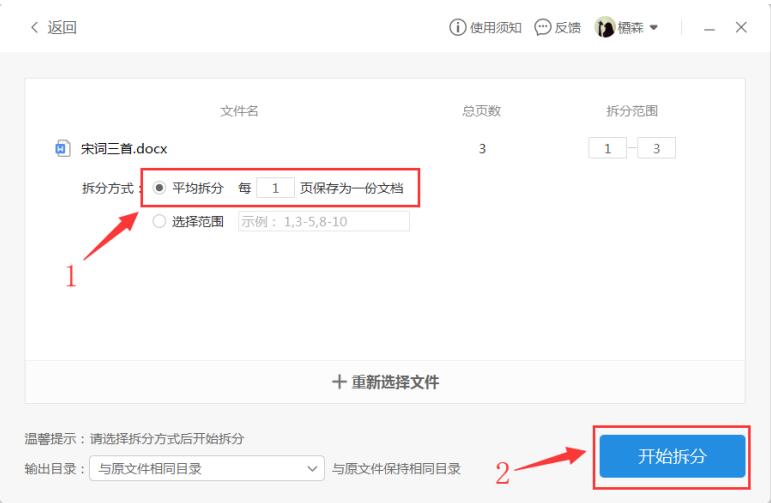 >>免费升级到企业版,赠超大存储空间
如下图所示,文档内容就已经自动拆分为三个细分文档了:
>>免费升级到企业版,赠超大存储空间
如下图所示,文档内容就已经自动拆分为三个细分文档了:
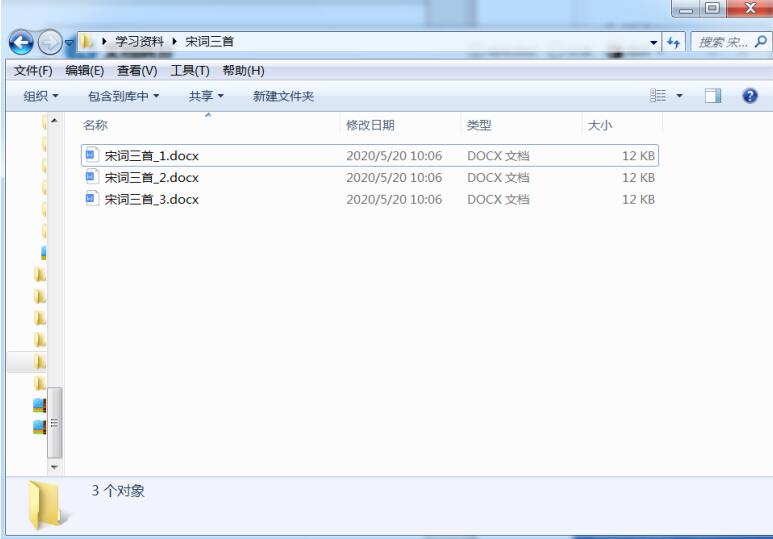 本教程适用版本:WPS Office 2019 PC版 点此使用
本教程适用版本:WPS Office 2019 PC版 点此使用

